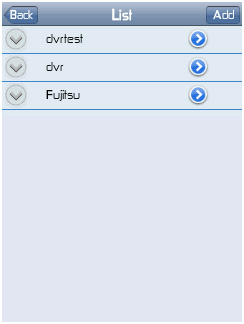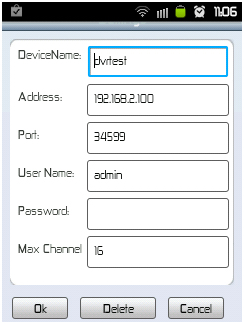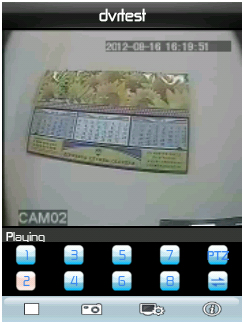как смотреть камеры видеонаблюдения через интернет в реальном времени по адресу
Домашнее видеонаблюдение и удалённый просмотр через Интернет
Недавно на Geektimes была опубликована статья про домашнее видеонаблюдение — «Домашнее видеонаблюдение». Автор её так и не смог настроить просмотр камер через web-интерфейс. Решил поделиться своим опытом в этом деле. Далее собственно статья с картинками о том, как это легко и быстро настроить у себя. Также вспомнил, что у меня были вопросы по ходу настройки, в связи с этим решил более подробно расписать весь процесс настройки. Внимание, много картинок.
Чтобы свою систему не ломать переустановкой, сделал всё на виртуалке, с самого начала.
— Компьютер с Win7 или выше;
— Софт – упомянутый в предыдущей статье Securos Lite (скачивается на сайте производителя) и модуль WebView. И если первое легко скачивает на сайте производителя, то вот ссылку на второе я уже и не помню как искал;
— Камера. Здесь, конечно, каждый сам должен выбирать исходя из качества изображения/цены/целей и т.д. Общие рекомендации: если на камере есть наклейка Onvif, скорее всего она заведется в любом софте. Если в описании камеры на сайте, в документации, либо на форуме написано, как завести её в VLC, то видео с такой камеры с вероятностью 99% так же сможете получить, по крайней мере в Секуросе есть механизм получения видеоизображения с любой камеры, которые показываются в VLC. Разница в HDReady и FullHD прилично влияет на архив, но если пару десятков гигов есть свободных, то лучше брать FullHD.
Настраиваем камеру
Заходим на веб-интерфейс камеры, задаем сетевые настройки (если у вас дома роутер), логин/пароль, проверяем, что она показывает в этом самом интерфейсе.
Ставим софт
Ничего сложного тут нет. Сперва запускаем первый инсталлятор. Несколько раз прощёлкиваем «Далее» и всё, программа установлена. В установке и удалении программ так же появился Postgres. Запускаем второй инсталлятор (вроде можно и потом его доставить), опять пару раз «Далее», видно, как ставится Java и сервер TomCat. Установку Томката также прощелкиваем.
Первый запуск
Первое что меня смутило, это сообщение об ошибке:
Можно было бы и написать в сообщении, что же делать. Но мы то знаем, что надо запускать из-под администратора. Чтобы каждый раз не щелкать «запустить из-под Администратора», включаем эту опцию в настройках программы:
Замечу, что тех. поддержка заявила, что это уже поправлено в готовящейся к выпуску следующей версии 8.7. Там вручную ничего делать не надо будет, даже если включён UAC.
После запуска появляется Мастер первоначальной настройки:
В принципе, тоже его быстро прощёлкиваем. Самое главное там – это выбрать диск куда будет архив писаться, главное на SSD не указать его. Там же есть страница, где можно вручную добавить камеры, но в ней нет автопоиска, да и потом можно будет вызвать более удобный инструмент добавления камер. Так что пропустим его. Ещё одна особенность: можно сразу добавить удаленный клиент, например, свой рабочий комп. Про это я подробнее ниже напишу, сейчас это можно пропустить. В общем прощёлкиваем до конца, жмем Завершить, и появляется пустой (так как мы не добавляли камер) Монитор.
Здесь сразу сделаю отступление: как я понял, в Секуроса есть 2 встроенных средств работы с камерами. Они называются Монитор и МедиаКлиент. Как я понимаю, старый и новый. Старый функциональнее (кнопок там ненужных нам больше), второй красивее, удобнее, и с рабочего компьютера, почему-то в несколько раз меньше CPU есть (2% вместо 8%). В общем, рекомендую сразу заменить созданный по умолчанию Монитор на МедиаКлиент. Для этого вызовем дерево с объектами (правый клик по иконке в трее, показать панель, на ней нажимаем шестеренку).
В нем удаляем «Монитор», встаём на «Рабочий стол», нажимает создать, выбираем «Медиа Клиент».
Заводим камеру
На панели находим и нажимаем кнопку «Менеджер IP-устройств». Появляется окно этого менеджера. В нижней половине есть кнопка искать. Мой Beward он нашел сам. Единственное, я сразу вручную исправил модель с default на BDSeries. Если камера не нашлась, то можно вручную попытаться настроить, на скриншоте вот я выбрал ONVIF (половина камер сейчас его поддерживает, даже если на коробке с камерой нет такого слова, то в первую очередь рекомендую попробовать настроить как ONVIF). Нажимаем «Добавить», в верхней части водим логин/пароль, нажимаем «Применить», закрываем менеджер. Камера сразу показывается в медиаклиенте.
Включаем запись архива
Здесь сразу лучше проверить, что она пишет архив (поставить на запись в медиаклиенте, снять через несколько минут, зайти в архив). Если на кнопке «Запись» появился тревожный треугольник, то всё плохо, архив не пишется. По личному опыту знаю, что обычно такая проблема возникает, когда на диске мало места. Как в итоге оказалось, у меня проблема возникла по тому, что под архив я выделил диск всего на 20 гигов. А так как ставим мы всё-таки бесплатную версию коммерческого продукта, то видимо и настройки по умолчанию там для серьёзных систем. Поиск по инету, поиск настроек в реестре и даже небольшой разговор с тех. поддержкой дал найти нужные настройки. В 32-битной винде это ветка HKEY_LOCAL_MACHINE\SOFTWARE\ISS\Xpress\Niss400\Video (на 64-х битной системе: HKEY_LOCAL_MACHINE\SOFTWARE\Wow6432Node\ISS\Xpress\Niss400\Video). Я выставил параметры так: MinDelMB – 1700, FreeMB – 1350.
Далее для экономии места на диске (чтобы больше была история хранилась) лучше запись сразу отключить и подумать, как вообще будет удобнее ставить камеру на «охрану» (режим, когда архив пишется только при наличии движения на изображении). Я сперва настроил временную зону (под объектом SecurOS Lite) и две Макрокоманды, которые автоматически ставили камеру на охрану утром, и снимали с охраны вечером. Ниже пример настройки одной из макрокоманд.
Но в итоге, так как я ухожу/прихожу из дома в разное время, мне удобнее оказалось управлять записью вручную с работы, т.е. приехал на работу, поставил на «охрану», приехал домой – «снял с охраны».
Настройка Веб-Сервиса
Подошли к самому интересному. В дереве объектов создаём объект WebView Сервер, у него в настройках добавляем нашу камеру. Далее под ним создаём объект WebView Монитор. В его настройках выбираем нашу камеру (Просто нажать кнопку «Все»).
В принципе, это всё. Далее предполагается уже смотреть в браузере. Если Томкат ставили по умолчанию, то заходим на http://localhost:8080/webview. Здесь хочу сразу заявить о 2-х проблемах, которые мне пришлось обойти, чтобы видео появились. Пишу, чтобы если у кого они тоже будут, то он знал, что делать. У меня на порту 8080 оказался TFS сервер. При этом netstat показывал этот порт как незанятый. Томкат тупо не стартовал. Это выявил сразу, так как открывалась страница где было упомянуто TFS. Решил путём захода в настройки Томката и смены порта на незанятый 8070. Далее была весёлая ошибка 500. Тех поддержка подсказала, что надо проверить версию Явы. Должна быть Права опытных пользователей, и в окне настройки в блоке пользователи выбираем нашего пользователя, и задаём ему пароль.
Переходим обратно в браузер, вводим webview/password, жмем Continue. Появляется страница выбора мониторов. У нас он один, выбираем его. Если браузер InternetExplorer, то предложится ActiveX поставиться. Лучше поставить, после его установки, резко снижается нагрузка на сеть (как я понимаю, гонится по сетке поток H.264). В общем сейчас можно зайти на этот web-интерфейс с любого браузера, (в том числе с мобильного) и смотреть видео, смотреть архив, который по детектору движения пишется. Чтобы ставить камеры на охрану/снимать с охраны я использовал выше упомянутые макросы. Единственный недостаток – если использовать мобильный трафик, то большой расход получится, в первом отпуске, помню, смотрел камеру только в отеле через WiFi. Кстати, этот сервер тоже умеет отдать сжатое видео (которое мало трафика потребляет, как через ActiveX в IE) по rtsp. Если кто по-продвинутей и знает, как в VLC добавлять rtsp ссылки, то всё будет работать, в том числе на смартфонах. Но это, конечно вариант только для просмотра живого видео, без архива, и без управления камерой.
Что-же получилось в итоге
Написано много, но в первый раз я запустил всё быстрее, когда ставил на реальную систему (у меня не возникло проблем с записью из-за виртуалки, да и других не было), помню осталось только приятное воспоминание, как быстро всё заработало.
И теперь опишу как это у меня сейчас работает. Мне для работы со всем этим гораздо удобнее оказался использовать клиент для виндоуз. Сделал я следующее:
— дома настроил доступ на работу через OpenVPN (на самом деле он у меня уже был). Для тех, у кого в компании нет такого, можно использовать VPN через TeamViewer. Также уверен, что можно легко и через интернет настроить, но там уже небольшие хаки нужны (либо статический ip, либо no-ip использовать ). Если будут проблемы обращайтесь в личку, постараюсь помочь;
— дома в Секуросе создал ещё один компьютер типа «Рабочее место оператора». Под ним создал Медиа Клиент. Пробовал и старый Монитор, но разница очень большая между ними. Медиа Клиент на порядок меньше грузит процессор, приятнее и удобнее;
— на работе поставил Секурос, в режиме «рабочее место оператора». Из того-же дистрибутива, только сейчас уже не прощёлкиваем быстро страницы, а находим страницу, где он спрашивает тип установки, в комбо-боксе выбираем, что это Рабочее место оператора;
— далее запускаем Секурос, вводим IP или имя (если это имя резолвится), нажимаем подсоединиться. Логин можно всё тот-же: webview. Возникает окно Медиа Клиента. Единственное, что плохо, настроить его можно только с домашнего компьютера. Т.е. я его сначала на весь экран сделал, было неудобно. Пришлось подключаться на домашний комп по TeamViewer’у и настраивать, где и как должен Медиа Клиент показываться.
Алгоритм работы у меня сейчас такой. Прихожу на работу, в Медиа Клиенте нажимаю кнопку «поставить на охрану», перед уходом с работы (или уже дома) нажимаю снять с охраны. Быстренько на 4x/8x/16x просматриваю, не было ли чего подозрительного.
В дополнение настроил себе «место оператора» так же на ноутбуке (в отпуске проверял всё ли дома хорошо, и как там цветочки поливаются). Это удобнее, чем пытаться на смарте глядеть камеру. Тут и позумить можно, и покрутить её. Опять-таки для отпуска в итоге настроил посылку нотификаций на email о обнаружении движения в камере (хотел ещё старый телефон для смс прикрутить, но потом понял, что для меня сейчас без разницы СМС пришло или письмо на Gmail, все равно Push-сообщение появляется). Документация есть, F1 есть, разобраться во всём можно. Я даже для интереса разобрался как простенькие программы писать, но это мне не пригодилось. Сейчас хочу ещё камеру добавить, чтобы покрытие расширить, но кухня у меня очень маленькая, вот потихоньку присматриваюсь к чуду с объективом «рыбий глаз», работа с ними в софте уже есть.
Как итог
Настроить веб-интерфейс можно, это не сложно, если пол вечера не жалко, то всё получится. Если что-то не получится самому, то тех. поддержка помогает, что на самом деле удивительно для бесплатного продукта, видимо забота о бренде. Из приятного уже сейчас множество дополнительных плюшек (в том числе и нотификации, слежение за работоспособностью, работа со звуком (надо к камере подключить микрофон, и тогда при выборе камеры в Медиа Клиенте с неё ещё и звук идёт) и множество того, что я не использую, ибо даже не представляю зачем они мне нужны (это как с Фотошопом – использую только 5-10 процентов его функционала). Радует, что тех. поддержка обещает появления множества новых плюшек, которые могут лично мне понадобиться: всё-таки нативный клиент под Андроид (так как иногда всё-таки хочется поглядеть на телефоне, сейчас через мобильный браузер не самый удобный вариант), переработанный веб-интерфейс, управление потоком, который в сеть отдавать (как я понял, с камеры будут браться 2 картинки, одна будет писаться в архив, а второй с меньшим разрешением транслироваться через веб-сервер (это как я понял уже и сейчас можно сделать и с Монитором и с Медиа Клиентом).
Updated: Разобрался в новой версией софта с таким понятием как «мульти-поточность».
Как получить доступ к трансляции видеокамер во дворе
У меня в доме есть много камер видеонаблюдения: в лифтах, внутри подъездов, с обзором двора и так далее. Плачу за эти камеры каждый месяц по квитанции ЖКХ.
Могу я получить доступ к трансляции хотя бы тех камер видеонаблюдения, которые мне интересны? Например, возле дверей моего подъезда и с видом во двор. По идее, я ведь плачу за это.
Есть ли какие-то законы, на которые я могу опираться?
Тимур, получить доступ к видеозаписям камер во дворе не получится. Даже если вы оплачиваете эту услугу, по закону вам могут отказать.
Расскажу, что в такой ситуации законно, почему вы платите за видеонаблюдение и кто может получить доступ к записям.
Что говорит закон
Двор — это общественное место. Отдельного закона, в котором есть правила видеозаписи в общественных местах, нет. Основное требование: все, кто попадает в поле зрения видеокамер, должны быть об этом предупреждены.
Ситуация, когда человек есть на видеозаписи и его можно опознать, попадает под закон о персональных данных. Запрещается распространять или передавать информацию кому-либо о человеке с видеозаписи без его согласия.
Зачем нужно такое видеонаблюдение
Затем, чтобы к такой информации могли получить доступ правоохранительные органы. Для этого им нужны основания: уголовное или административное дело, проверка по заявлению.
Доступ к видеозаписям им дадут, если с имуществом жильцов что-нибудь произошло: кто-то поцарапал автомобиль или вскрыл квартиру. В этом случае согласие человека, которого сняла камера видеонаблюдения, не требуется.
Сотрудники полиции могут показать такие записи вам или другим соседям и спросить, узнаете ли вы злоумышленника. А могут и не показать. Все зависит от ситуации.
А веб-камеры в общественных местах законны?
Да, законны. Вот веб-камеры, установленные в Коломне и парке «Сокольники» в Москве. Работают в режиме реального времени.
Людей на записи опознать нельзя, номера машин не читаются. Это не нарушает закон о персональных данных, доступ к камерам можно не ограничивать. Но и интереса, например, для раскрытия преступления они не представляют: в лучшем случае будет известно точное время происшествия.
О записях с камер ходит много легенд, но большинство из них не соответствуют истине. В реальности большая часть изображений с видеокамер настолько низкого качества, что не позволяет уверенно опознать человека. И даже если изображение хорошего качества, установить, кто на нем, можно не всегда. Никакой базы данных, позволяющих компьютеру опознать человека с видеоизображения или фотографии по лицу, не существует.
Тимур, в вашей ситуации рекомендую для своей же безопасности оплачивать работу видеокамер. Как минимум это может пригодиться в поисках дворового хулигана или при раскрытии преступления.
Если у вас есть вопрос о личных финансах, правах и законах, здоровье или образовании, пишите. На самые интересные вопросы ответят эксперты журнала.
Статья 152.1 Гражданского кодекса РФ устанавливает правовую охрану изображения гражданина как нематериального блага. Соответственно, каждый гражданин вправе запретить получение своего изображения или записи видео с его изображением. Тем не менее, указанной статьей ГК предусмотрены изъятия из общего запрета — например, когда видеосъемка производится в местах, открытых для общего доступа. Таким образом, можно заключить, что если видеонаблюдение осуществляется в таких местах, как, например, общие коридоры, холлы, торговые залы, гостевые парковки, у граждан не возникает права на запрет получения своего изображения, как это предусмотрено положениями ст. 152.1 Гражданского кодекса РФ.
Что необходимо иметь в виду собственникам квартир, решившим установить камеры на придомовой территории?
Подобное решение должно быть оформлено протоколом общего собрания собственников помещений в доме, поскольку система видеонаблюдения будет признаваться общим имуществом в многоквартирном доме (пп. «д» п. 2 Правил содержания общего имущества в многоквартирном доме, утв. постановлением Правительства РФ от 13 августа 2006 г. № 491). В протоколе важно отразить не только факт согласия собственников на оснащение подъездов и придомовой территории такой системой, но и срок хранения полученных видеозаписей и порядок доступа жителей к ним.
Желательно предусмотреть, что запись технически может транслироваться в квартиру всех жильцов, и каждый из них может получить доступ к архиву, хранящемуся на удаленном сервере обслуживающей организации, а также время хранения записей (это потом должно быть отражено в договоре с обслуживающей организацией). Но такой вариант, как правило, весьма затратен, поэтому в любом случае необходимо закрепить обязанность руководителя УК представить запись по запросу жильца, определив соответствующие сроки.
О системе
Основные функции камер видеонаблюдения:
Система видеонаблюдения может помочь каждому.
С каждым человеком случаются неприятные ситуации, которые легче разрешить, располагая дополнительной информацией, полученной из видеозаписи происшествия. Главное знать, как ее получить и оперативно воспользоваться.
Что делать, если вам понадобилась запись с камеры видеонаблюдения?
В первую очередь, необходимо позвонить на горячую линию городской системы видеонаблюдения по номеру (495)5870002 и оставить заявку на сохранение видеоархива. Сделать это нужно в течение 5 календарных дней с момента происшествия. Для этого оператору горячей линии необходимо сообщить дату, время и адрес места происшествия. Вы получите номер заявки, который следует передать представителю правоохранительных органов (судебных органов и адвокаты). Выгруженный по данной заявке архив будет храниться в течение 30 календарных дней.
Копию архивных данных может получить представитель правоохранительных органов, используя свой персональный доступ к городской системе видеонаблюдения на рабочем месте.
Также копию архивных данных сотрудники правоохранительных органов (судебных органов и адвокаты) могут получить, обратившись в Департамент информационных технологий города Москвы с письменным запросом и электронным носителем, на который осуществляется запись копии архивных данных. Полученный материал может оказаться ключевым свидетельством правонарушения и помочь в раскрытии преступления по «горячим следам».
 |

Узнайте, установлены ли
камеры на data.mos.ru

Оставьте заявку на сохранение
видеоархива по телефону
+7 (495) 587-00-02

Обратитесь в полицию

Полиция получит видеоархив
и приложит к делу
Как посмотреть камеры видеонаблюдения
Целью видеонаблюдения является контроль событий, происходящих на объекте. Их можно отслеживать в реальном времени или в записи. Как посмотреть камеры видеонаблюдения, если необходимо видеть происходящее онлайн?
Как подключиться к камерам видеонаблюдения в Интернете
Имеется три варианта организации онлайн наблюдения:
1. Внешний IP-адрес
Самый надежный вариант. По этой технологии работают профессиональные системы слежения. Принцип работы: системе присваивается собственный IP-адрес, после чего она получает прямой доступ к интернету и не зависит от NAT узлов провайдера. Пользователь в этом случае имеет удаленный доступ к видеокамере. При такой организации онлайн наблюдения можно видеть изображение и управлять камерой на расстоянии. Недостаток — высокая цена.
2. Skype-аналогичная система
Является самой сбалансированной. Ее работа основывается на соединениях peer-to-peer. Каждой камере присваивается уникальное имя аналогично логину в Skype. Через внешний сервер система посылает короткие сообщения о своем состоянии, а также принимает управляющие команды. Видеопоток передается клиенту напрямую в виде дейтаграмм. Недостаток — при смене провайдером портов NAT маршрутизации, камере нужно передавать другой опорный кадр. Внешне это проявляется нарушением передачи изображения.
3. Облачная система
Это самый сложный способ. Весь поток видеоданных с камеры передается на сторонний сервер, где его и может увидеть клиент. Сложность в том, что видеопотоки по объему являются самым объемным типом данных и каждая новая подключенная к облачному серверу камера требует значительного увеличения ресурсов как стороннего сервера, так и ширины каналов связи. Недостатком этого варианта является высокая зависимость от работоспособности облачного сервера.
Как посмотреть события в записи
Не всегда возможно и необходимо отслеживать события онлайн. Их можно просмотреть позже в записи. Запись осуществляется на карту памяти, имеющуюся в камере видеонаблюдения, видеорегистратор или жесткий диск компьютера. Есть камеры со встроенным датчиком движения. Когда в поле зрения видеокамеры появляется движущийся объект, датчик срабатывает и включается запись. В этом случае камера записывает только значимые события. Информация в системах с записью хранится до ручного удаления.
Зная, как посмотреть камеры видеонаблюдения, можно выбрать удобный способ держать происходящие события под контролем.
Как смотреть камеры видеонаблюдения через интернет в реальном времени по адресу
Удаленный просмотр камер видеонаблюдения через интернет.
Проще говоря, интернет используется вместо провода, благодаря которому вы подключаетесь к своей системе.
В этой статье р ассмотрим, как это работает и как самостоятельно организовать удаленный просмотр своих видеокамер.
Что для этого нужно.
Видеорегистратор системы должен быть с LAN-портом и/или разъемом USB с поддержкой USB-модемов.
Если же система собрана на видеосервере (компьютере), то как правило, программное обеспечение (ПО) поддерживает удаленный просмотр, но все зависит от конкретного ПО.
2. Необходимо организовать доступ в интернет там, где смонтирована система видеонаблюдения и желательно на хорошей скорости. Мы рекомендуем пропускную способность интернет-канала для видеонаблюдения не менее 1 Мбит/с. Так же желательно, чтобы организация-поставщик услуг интернета (провайдер) предоставила Вам фиксированный (статический) IP-адрес. Как правило, это дополнительная услуга, но зато упрощается настройка устройств и надежность соединения.
Если IP-адрес абонента не фиксированный, а плавающий (динамический), то настроить программу просмотра и управления видеонаблюдением, в т.ч. и передачу картинок владельцу, весьма и весьма проблематично, даже если сервер (видеорегистратор) системы имеет функцию DDNS (которую в простонародье называют «веб-мордой»).
Если Вы планируете использовать USB-модем, похожий на флешку, то IP-адрес такого подключения по умолчанию будет плавающий (динамический). Фиксированный IP-адрес провайдеры (операторы мобильной связи) в данном случае могут предоставить в качестве дополнительной услуги, но об этом нужно заранее узнавать, т.к. модемы продаются прошитые под конкретную мобильную сеть и потом сменить оператора без замены модема будет проблематично. Кроме того,
3. При работе с большинством видеорегистраторов, а также для пользования интернетом не только с целью удаленного просмотра но и непосредственно по назначению, необходимо наличие роутера.
Роутер является устройством, организующим локальную (местную) сеть у Вас на объекте и настраивается таким образом, что при запросе из интернета по определенным (настроенным) параметрам и паролю производит соединение удаленного устройства с видеорегистратором.
4. На устройство, с которого Вы собираетесь просматривать видеокамеры, необходимо установить соответствующее программное обеспечение. Как правило, оно поставляется на компакт-диске с видеорегистратором. Так же можно скачать в интернете.

Настройка роутера.
Из всех действий, самым сложным для непосвященных в тонкости компьютерных сетей, является как раз настройка роутера. Причем действия для роутеров различных производителей могут отличаться. Ниже приведем примеры для распространенных роутеров:
В статьях, на которые указывают приведенные выше ссылки, описывается в общем процесс проброса портов. При самостоятельной настройке роутера Вам необходимо будет указать IP-адрес Вашего видеорегистратора в локальной сети и соответствующий номер порта, по которому видеорегистратор будет передавать видеопоток (как правило, это порт 34599). Эти данные можно узнать из настроек видеорегистратора, или установить нужные Вам значения самостоятельно.
Настройка смартфона или планшета
Завершающей стадией является установка программы на устройство, с которого Вы собираетесь просматривать камеры.
Для этого нужно скачать из AppStore или Google Play одно из множества бесплатных приложений, например: vMEye, vMEyePro, vMEyeSuper и другие подобные. Все они настраиваются примерно одинаково. Рассмотрим настройку на примере программы vMEye.
.jpg)
Для настройки приложения необходимо нажать иконку обведенную красным.
Далее появится перечень устройств (список будет пустой).
Нажав на кнопку Add вы открываете окно добавления в программу Вашего регистратора, для чего необходимо заполнить поля:
Device name – имя устройства (произвольное);
Address – IP-адрес вашего интернет-подключения;
Port – порт, указанный в настройках вашего видеорегистратора для Mobile Monitoring (по умолчанию 34599);
User Name – учетная запись для входа на видеорегистратор (по умолчанию admin)
Password – пароль для входа на Ваш видеорегистратор под учетной записью (для пользователя admin по умолчанию пароль отсутствует или также admin);
Max Channel – количество каналов (камер);
После установки всех параметров нажмите «Ок»
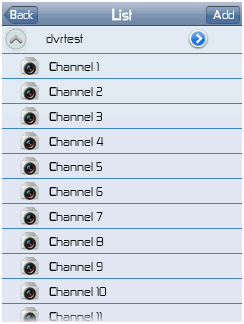
При нажатии на канал, на экране мобильного устройства отроется видео с данного канала (камеры).
Переключить камеры Вы можете нажатием кнопки с цифрой (цифра соответствует номеру камеры), либо же вернуться в меню выбора устройств, и произвести выбор канала там.
Программа позволяет делать фотографии с камер, для этого нажмите на кнопку с изображением фотоаппарата.
Видеорегистраторы с функцией удаленного просмотра.
Если у Вас есть сложности с самостоятельной настройкой, обращайте сь к нашим специалистам!